¿Cómo resetear tu Oppo F17? Este tutorial trata sobre las operaciones de restablecimiento de fábrica para Oppo F17. Esta acción borrará por completo todos los datos, configuraciones y contenido de sus dispositivos, restaurándolos a la configuración original de fábrica.
Volver a la configuración de fábricatambién conocido como reinicio completo, es una manera rápida y fácil para que sus dispositivos restablezcan la configuración original de fábrica. Esta acción borra todos los datos personales de su dispositivo y hazlo 100% limpio.
Si tu Oppo F17 el teléfono inteligente tiene problemas como:
- corre despacio,
- Se congela o no responde,
- Infección viral,
- Atascado en la pantalla de inicio,
- Reinicios aleatorios o problema de reinicio después de la actualización del firmware,
- Fallas frecuentes, errores del sistema y de la aplicación,
- No recuerda la contraseña del dispositivo o el patrón de bloqueo,
Es muy fácil resolver estos problemas con Formato Oppo F17 y volver a la configuración de fábrica tratar.
Reinicio suavetambién conocido como reinicio suave, está reiniciando o reiniciando un dispositivo como una computadora, teléfono inteligente o tableta. Cierra todas las aplicaciones y borra todos los datos de la RAM. El restablecimiento parcial generalmente se realiza para reparar aplicaciones defectuosas.
Restablece de fábrica tu Oppo F17 desde el menú Ajustes
Si accede a su Menú de restablecimiento de datos de fábrica Oppo F17, puede borrar por completo todos los datos, configuraciones y contenido de su dispositivo. Este proceso lo convertirá en Ajuste de fábrica como el primer día de tu smartphone.
Protección de restablecimiento de fábrica (FRP) es una característica de seguridad en dispositivos Android con Lollipop 5.1 y superior. Si desea restablecer su dispositivo de fábrica, asegúrese de conocer su cuenta Google y Contraseñaya que deberá iniciar sesión cuando se complete el restablecimiento.
puedes terminar Oppo F17 dar forma y volver a la configuración de fábrica proceso vía menú de configuración siguiendo los pasos a continuación.
- Asegúrese de que su dispositivo tenga al menos %50 vida útil.
- Desconéctate de tu cuenta Google para eliminar el bloqueo de plástico reforzado con fibra.
- Usar Copia de seguridad y restaurar posibilidad de guardar sus datos.
- Abre el Ajustes menú.
- Desplácese hacia abajo en la página y toque Dirección General.
- presione el Reiniciar menú y seleccione el Restablecer datos de fábrica.
- Lea la información en la pantalla y presione Reiniciar el dispositivo.
- Introduce tu dispositivo alfiler, bloqueo de pantalla Dónde la contraseña.
- Grifo Eliminar todos.
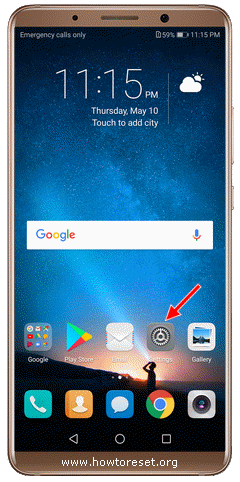
Después de unos minutos, su dispositivo se reiniciará y se completará el proceso de restablecimiento de datos de fábrica. La primera apertura puede tardar un poco más de lo habitual. En la pantalla de inicio, inicie sesión en su cuenta de Google y podrá comenzar Restaurar datos tratar.
Hard reset de tu Oppo F17 con modo recovery
Si no puede acceder al menú de configuración, puede hacerlo Restablecimiento completo Oppo F17 proceso vía modo de recuperación. Por lo general, el modo de recuperación se puede usar cuando olvida el bloqueo de patrón o el bloqueo de pantalla, el teléfono se atasca en el logotipo de inicio o se reinicia constantemente.
Protección de restablecimiento de fábrica (FRP) es una característica de seguridad en dispositivos Android con Lollipop 5.1 y superior. Si desea restablecer su dispositivo de fábrica, asegúrese de conocer su cuenta Google y Contraseñaya que deberá iniciar sesión cuando se complete el restablecimiento.
puedes terminar Restablecimiento completo Oppo F17 proceso vía modo de recuperación siguiendo los pasos a continuación.
- Asegúrese de que su dispositivo tenga al menos %50 vida útil.
- Apaga tu dispositivo y espera unos segundos.
- presione y mantenga Sube el sonido + Energía botones juntos hasta que aparezca la pantalla del modo de recuperación. (Estas combinaciones de botones pueden cambiar en diferentes modos).
- cuando ves el Opo logotipo libera el Energía botón, pero mantén Sube el sonido hasta que aparezca la pantalla del modo de recuperación.
- Deje todos los botones cuando Modo de recuperación aparece la pantalla.
- Ir a Borrar datos / restablecimiento de fábrica posibilidad de usar Bajar el volumen y presiona Energía botón para confirmarlo.
- Ir a Sí: eliminar todos los datos del usuario usando Bajar el volumen y presiona Energía botón para continuar.
- Una vez que se complete el proceso, navegue hasta Reiniciar sistema ahora y presiona Energía botón.
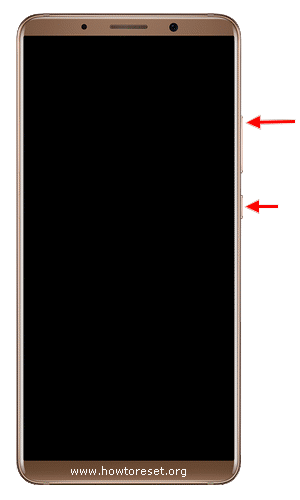
Después de unos minutos, su dispositivo se reiniciará y se completará el proceso de restablecimiento de datos de fábrica. La primera apertura puede tardar un poco más de lo habitual. En la pantalla de inicio, inicie sesión en su cuenta de Google y podrá comenzar Restaurar datos tratar.




